Création d’un QCM en HTML Il est très difficile de réaliser un questionnaire de
Création d’un QCM en HTML Il est très difficile de réaliser un questionnaire de type QCM en HTML pur, en effet il est nécessaire de vérifier les réponses ce qui implique la mise en oeuvre de scripts en langage de programmation intégré au code HTML de la page. L’apprentissage de ce type de langage de programmation, en l’occurrence le Javascript, étant relativement complexe, mieux vaut se tourner vers des utilitaires générant automatiquement les pages de QCM ainsi que la programmation associée. Dans cet exemple, nous mettons en oeuvre le générateur écrit G Béraud du CARMI de l’Académie de Grenoble. Installez le logiciel en cliquant sur “qcm_installe.exe”, sélectionnez un dossier d’installation à la racine du disque C:\ ou à l’intérieur du dossier C:\Program Files L’installateur ne crée pas d’icône dans le menu Démarrer mais cela n’a pas beaucoup d’importance. Examinons un exemple de QCM réalisé grâce à cet utilitaire: avec l’explorateur, ouvrez le dossier d’installation. Vous y trouvez un certain nombre de fichiers: GENQCM est le générateur de pages de QC M. Il s’alimente d’un fichier de définition du QCM, sorte de fichier texte contenant les questions et les réponses. LISEZMOI es t la notice fournie par l’auteur. Les deux fichiers DLL sont des librairies indispensables utilisées par GENQCM. Et enfin, l’exercice de démonstration fo urni: COULEURS est le fichier de définition qui a servi à générer trois pages différentes (COULEUR1, COULEUR2, COU LEU R3) dont la dernière dispose d’un fond d’écran dont l’image est FOND.JPG. Vous pouvez cliquer sur les pages HTML pour évaluer le QCM. Pour aboutir à la création d’un exercice, le mode opératoire est le suivant: 1 Avec un éditeur de texte (le bloc-notes est suffisant, surtout n’utilisez pas Word), on écrit les questions. 2 On param ètre le générateur. 3 La page HTML est générée. 1 Création de l’exercice. Nous disposons de pages web avec les tables de multiplication et nous souhaitons proposer des QCM destinés à aider les élèves à tester leurs connaissances. Nous avons donc besoin de générer des QCM qui seront accessibles à partir de la page “sommaire_qcm.htm” situé dans un dossier “multiplication”. Créons un QCM pour la table de multiplication par 6: Ouvrez le bloc-notes et tape z le texte suivant, les commentaires en italiques ne sont pas à s aisir! TTable de multiplication par 6 La lettre T rouge indique que la ligne de texte correspond au titre de la page QCombien font 3 x 6 ? La première question est repérée par la lettre Q en rouge P15 P18 P21 La lettre P indique les différentes propositions R2 La bonne réponse repérée par la lettre R est la seconde proposition Vous pouvez saisir autant de questions et autant de propositions, seulement, il n’y aura qu’une seule réponse possible par question. Inventez deux autres questions puis sauvegardez le fich ier dans le dossier QCM en le nommant mult6.txt et fermez le bloc-notes. 2 Génération du QCM HTML. Lancez GENQCM en cliquant sur son icône et remplissez les champs comme indiqué afin de paramètrer correctement la génération du QCM. Indiquez le nom du fichier de définition et le nom de la page HTML à gén érer. On décide de ne pas a f f i c h er l e s b o n n e s réponses à la fin du QCM, on ne spécifie pas d’image de fond mais un fond uni vert. On conserve la police Arial. Enfin on indique le nom du fichier de retour. Cette option est fort utile s i vous rattachez ce QCM à une page HTML pour un site w e b o u u n r e c u e il d’exercices. Dans le cas présent, indiquez le nom de la page vers laquelle retourner, c’est à dire “sommaire_qcm.htm”. Att ention, pour simplifier les choses, le QCM doit être dans le même dossier que cette page. 3 Génération de la page. Cliquez Ok, une page HTML est générée dans le dossier. V ous pouvez la tester immédiatement en la cliquant, la page s’ouvre dans une fenêtre de navigateur. Cette page peut-être reformatée dans un éditeur HTML: changement des couleurs de police, du fond, intégration dans un jeu de cadre. Il ne reste plus qu’à copier la page “mult6.htm” dans le dossier contenant le site web et notamment celui où se trouve la page “sommaire_qcm .htm”. Le fichier “mult6.txt” n’est plus nécessaire, cependant, il est utile de le conserver afin de générer un nouvel exercice identique. uploads/s3/ qcm.pdf
Documents similaires





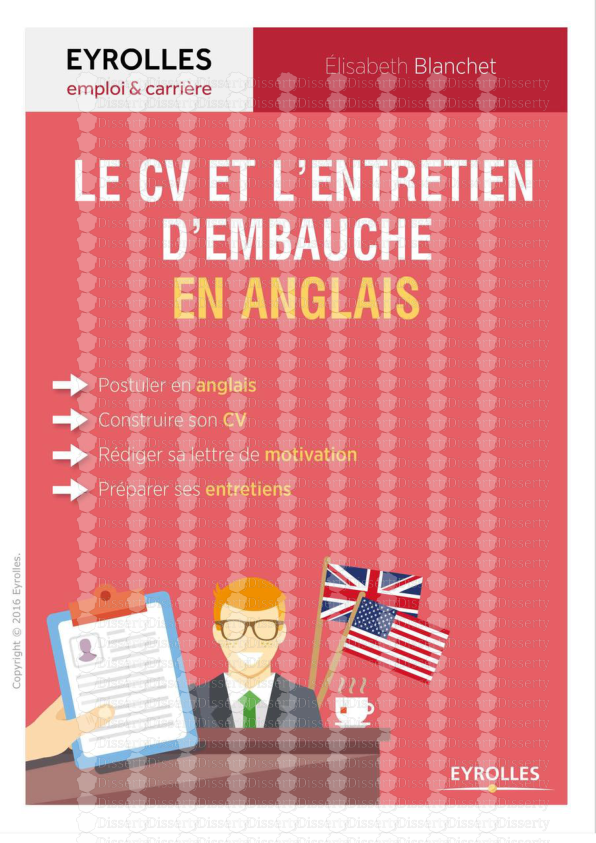

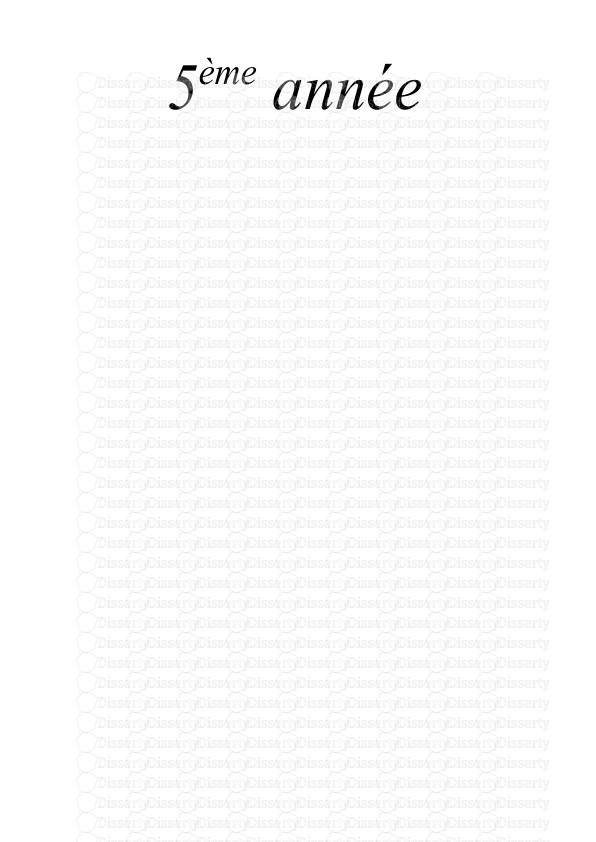


-
19
-
0
-
0
Licence et utilisation
Gratuit pour un usage personnel Attribution requise- Détails
- Publié le Aoû 05, 2021
- Catégorie Creative Arts / Ar...
- Langue French
- Taille du fichier 0.9965MB


